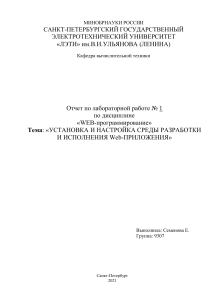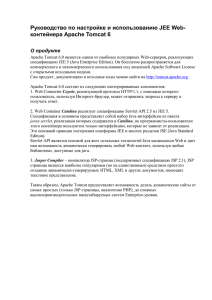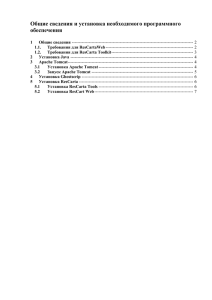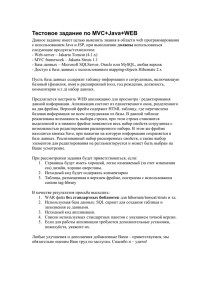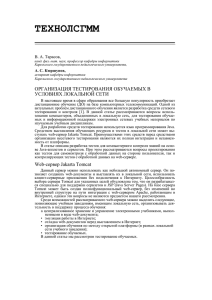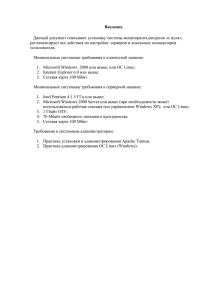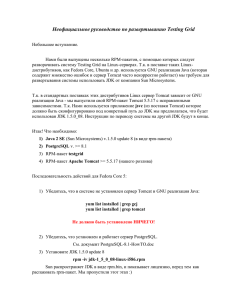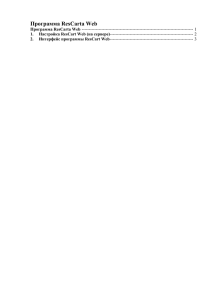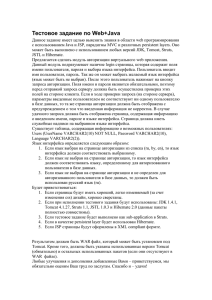public class IdxClass
advertisement
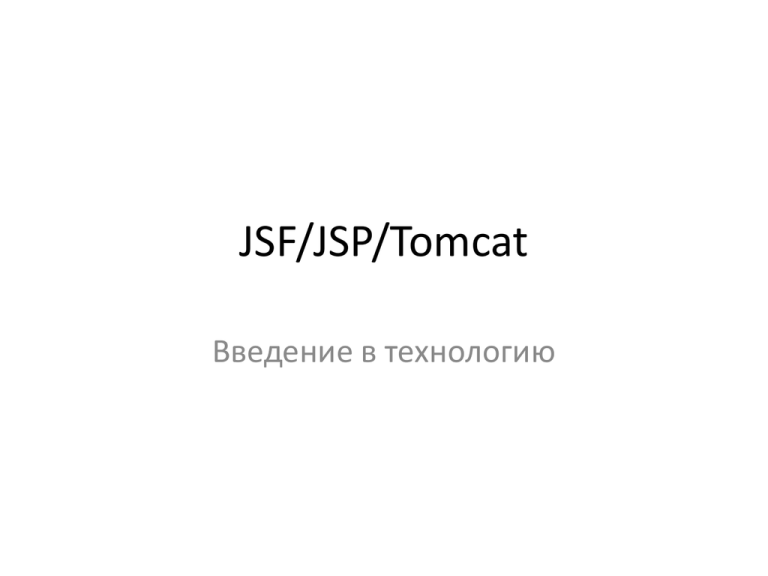
JSF/JSP/Tomcat
Введение в технологию
JavaServer Faces
• JSF - фреймворк для веб-приложений,
написанный на Java
• JSF основывается на использовании
компонентов
• Технология JavaServer Faces включает:
– набор API для представления компонент
пользовательского интерфейса (UI) и управления
их состоянием
– библиотека JSP тегов для выражения интерфейса
JSF на JSP странице
Java Server Pages
• Технология, позволяющая веб-разработчикам
динамически генерировать HTML, XML и
другие веб-страницы. Позволяет внедрять
Java-код, а также EL (expression language) в
статичное содержимое страницы
• Интерфейс JSF-приложения состоит из страниц
JSP
• Библиотеки тегов JSP используются на JSPстраницах для отрисовки компонентов
интерфейса
Tomcat
• Программа-контейнер сервлетов, написанная на
языке Java и реализующая спецификацию сервлетов
и спецификацию JavaServer Pages
• Tomcat позволяет запускать веб-приложения,
содержит ряд программ для самоконфигурирования
• Tomcat используется в качестве самостоятельного
веб-сервера, в качестве сервера контента в
сочетании с веб-сервером Apache HTTP Server, а
также в качестве контейнера сервлетов в сервере
приложений JBoss
Установка
• Рекомендации:
– устанавливайте все программы недалеко от
корня
– будет меньше проблем если пути до папок не
будут содержать пробелы
– используйте 80 порт, вместо 8080, если есть
такая возможность
Инструкция
1. Скачиваем последний Java EE SDK+JDK+JRE
(http://cds-esd.sun.com/ESD6/JSCDL/java_ee_sdk/5u7-6u16-ml/java_ee_sdk-5_07jdk-6u16-windows.exe)
2. Устанавливаем, соблюдая рекомендации
3. Скачиваем Tomcat (http://tomcat.apache.org/)
4. Устанавливаем Tomcat, указав путь к
установленному JRE
5. Прописываем путь PATH (в системных
переменных и переменных пользователя) к
папке jre\bin. Tomcat будет искать в ней jvm.dll
Инструкция
• 6. Скачиваем и устанавливаем Eclipse JavaEE
• 7. Сразу указываем удобный путь папки
workspace
• 8. Скачиваем и устанавливаем Tomcat Plugin
для Eclipse (http://www.eclipsetotale.com/tomcatPlugin)
• 9. Перезапускаем Eclipse.
• 10. Настраиваем JRE
Инструкция
Инструкция
• 11. Настраиваем Tomcat
Настраиваем Tomcat Plugin
Настраиваем Tomcat Plugin
Настраиваем Tomcat Plugin
Настраиваем Tomcat
• 12. В папке Tomcat\conf\server.xml замените
объявления локального хоста, указав папку
workspace
• <Host name="test.loc" appBase="c:\Users\Dmitry\workspace"
unpackWARs="true" autoDeploy="true">
<Alias>www.test.loc</Alias>
</Host>
• Имя хоста можно поменять. Не забудьте
указать имя в файле Hosts
Простой пример
• Java код:
package idx;
public class IdxClass {
public IdxClass() {}
public String Msg() {
return "hello";
}
}
JSP код
<%@ page import = "idx.IdxClass" %>
<jsp:useBean id="my" class="idx.IdxClass" scope="session"/>
<jsp:setProperty name="my" property="*"/>
<html>
<head><title>My Bean</title></head>
<body bgcolor="white">
<font size=4><h2>Static text</h2>
<%= my.Msg() %></font>
</body>
</html>
Что дальше
• Ознакомиться с библиотеками тегов
(http://java.sun.com/javaee/javaserverfaces/1.2_MR1/docs/tlddocs/index.html)
• Ознакомиться со сторонними компонентами
(MyFaces, Tomahawk, ICEFaces, RichFaces
(Технология Ajax))
• Ознакомиться с примерами в составе Tomcat
• А также контроллеры, навигация, стыковка в
стиле отличном от Velocity, .tag файлы и т.д.